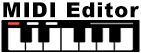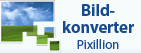Wie kann ich Autotune in MixPad verwenden?Es gibt eine Vielzahl von Autotune-Plugins im Internet. Im Folgenden finden Sie eine Liste von Autotune-Plugins, die voll funktionsfähig, benutzerfreundlich und kompatibel mit MixPad sind:
MAutoPitch von MeldaProduction Wenn es um ein unkompliziertes und dennoch außergewöhnlich klingendes Plugin zur automatischen Tonhöhenkorrektur geht, das für Gesang und andere monophone Stimmen entwickelt wurde, ist MAutoPitch eine vielversprechende Wahl. Neben der Audio-Feinabstimmung bietet MAutoPitch auch innovative Funktionen wie Formatverschiebung und Stereo-Erweiterung.
Das Plugin hat zwei Hauptabschnitte. Die Standardeinstellungen für die Tonhöhenkorrektur sind in der Automatischen Abstimmung enthalten - Tiefe, Frequenzbasis, Neustimmungsgeschwindigkeit und ein Verstimmungsknopf. Die Soundmanipulatoren/Operatoren sind in Effekte zu finden – die Regler für Breite, Formant und Dry/Wet sind in den Effekten zusammengestellt. Die Key-Signatur-Steuerelemente befinden sich im unteren Teil des Plug-In-Fensters. Stellen Sie sicher, dass Sie immer mit der Auswahl der richtigen Tonart für Ihre Gesangseinstellung beginnen. Wenn Ihr Track in E-Moll ist, sollten Sie E-Moll wählen. Wenn Sie die Tonart Ihres Songs nicht kennen, wählen Sie einfach die Chromatische Tonleiter aus, damit das Plug-In jede Note bis zum nächsten Ton bestimmen kann. Hinweis: Das Plugin selbst ist voll funktionsfähig. Es ist jedoch ein Upgrade erforderlich, um die Meldung in der Infoleiste unten zu entfernen. Weitere Informationen zu diesem Plugin finden Sie auf der Dokumentationsseite - meldaproduction.com/download/documentation/ MAutoPitch_intro.pdf GSnap von GVST GVSTs GSnap ist in den letzten Jahren für viele ein beliebtes Tool geworden. Obwohl die meisten es für subtile Korrekturen bevorzugen, kann es den Gesang auf T-Pain-Niveau bringen, wenn es das ist, was der Benutzer anstrebt. >
Die wichtigsten Bedienelemente sind in drei Abschnitten angeordnet:
GSnap erkennt zunächst die Tonhöhe des Signals. Durch die Einstellung der Min- und Max-Freq-Parameter wird der Pitch-Detektor in die Lage versetzt, die notwendigen Korrekturen für den Frequenzbereich besser zu erfassen. Bei leisen Passagen kann das Gate den Tonhöhen-Detektor dabei unterstützen, die Hintergrundgeräusche zu ignorieren. >Die Geschwindigkeit der Tonhöhenerkennung kann mit Hilfe des Speed-Reglers eingestellt werden. Während die Standardeinstellung am besten ist, ermöglichen niedrigere Werte eine schnellere Tonhöhenerkennung, führen aber auch zu einer höheren Wahrscheinlichkeit von ungenauen Messwerten. Während die MIDI-Korrektur mit MIDI-Daten arbeitet, die es sogar erlauben, eine Aufnahme an eine neue Melodie anzupassen, kann die Tonhöhenkorrektur auf der anderen Seite auf eine feste Skala oder MIDI eingestellt werden - wobei die feste Skala mit Snap-Notes arbeitet.
Weitere Informationen zu diesem Plugin finden Sie auf der Dokumentationsseite - gvst.de/gsnap_manual.htm Graillon 2 von Auburn Sounds
Die kostenlose Version verfügt über die Grundfunktionen wie Pitch Shifting und Pitch Correction, während die kostenpflichtige Version alles enthält. Das Modul zur Tonhöhenkorrektur dient dazu, den gewünschten Effekt im Roboterstil zu erzeugen. Die Tonhöhenverschiebung hilft Ihnen dabei, eine Stimme nach oben oder unten zu transponieren. Wenn Sie alles von natürlich klingendem Autotune bis hin zu roboterhaftem Klang erreichen wollen, ist die Tonhöhenkorrektur das richtige Werkzeug für Sie.
Weitere Informationen zu diesem Plugin finden Sie auf der Dokumentationsseite - auburnsounds.com/downloads/Graillon%20User%20Manual.pdf
| MixPad Musikstudio-Software ausprobierenLaden Sie MixPad Musikstudio-Software kostenlos herunter. Die meisten Fragen können durch die Benutzung der Software selbst beantwortet werden. |